win7 显示我的电脑怎么操作 win7如何调出我的电脑
更新时间:2023-10-26 11:14:59作者:skai
在我们的win7操作系统中,我们有些小伙伴在使用的过程中都应该遇到一些问题,就比如说最近有小伙伴使用win7电脑的时候遇到了我的电脑图标消失的情况,对此我们应该怎么解决呢,接下来小编就带着大家一起来看看win7 显示我的电脑怎么操作,快来一起看看吧,希望对你有帮助。
具体方法:
1、点击“开始菜单”,然后右键点击菜单上的“计算机”
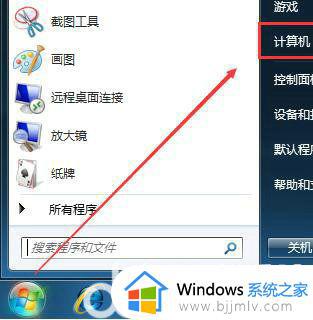
2、勾选“在桌面上显示”,这样就可以显示出来了。
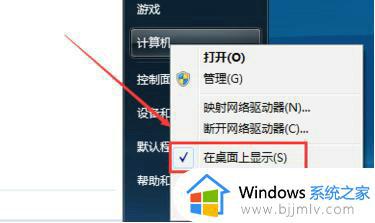
方法二、
1、桌面的空白处鼠标右键,选择“个性化”
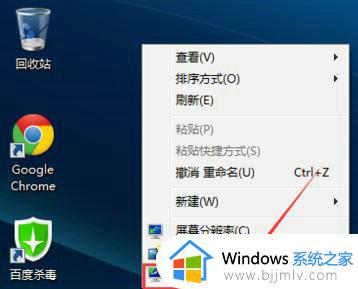
2、在个性化界面中,点击“更改桌面图标”。
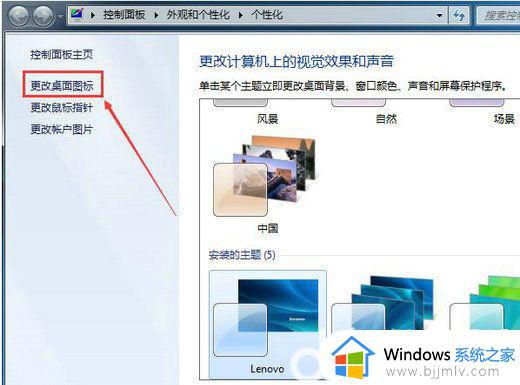
3、将“计算机”勾选上,点击确定按钮。
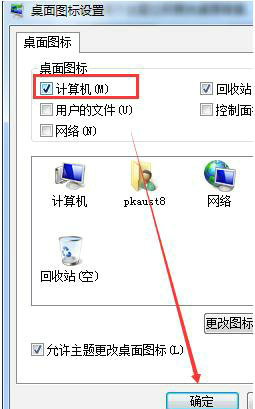
以上全部内容就是小编带给大家的win7 显示我的电脑操作方法详细内容分享啦,遇到上述情况的小伙伴可以跟着小编一起进行解决,希望对你有所帮助。
win7 显示我的电脑怎么操作 win7如何调出我的电脑相关教程
- win7桌面我的电脑怎么调出来 win7如何调出我的电脑桌面图标
- win7如何在桌面显示我的电脑 win7显示我的电脑图标的方法
- win7添加我的电脑图标如何操作 win7怎么添加我的电脑图标
- win7桌面我的电脑图标怎么调出来 在win7系统桌面显示我的电脑图标的方法
- win7电脑桌面我的电脑怎么弄出来 win7我的电脑图标怎么调出来
- win7系统我的电脑图标怎么找出来 win7我的电脑图标怎如何调出来
- win7调出我的电脑图标的方法 win7如何把我的电脑图标放到桌面
- win7把我的电脑添加桌面怎么操作 win7如何添加我的电脑到桌面
- windows7显示我的电脑图标设置方法 windows7怎么显示我的电脑图标
- win7桌面添加我的电脑怎么操作 win7如何将我的电脑添加到桌面
- win7系统如何设置开机问候语 win7电脑怎么设置开机问候语
- windows 7怎么升级为windows 11 win7如何升级到windows11系统
- 惠普电脑win10改win7 bios设置方法 hp电脑win10改win7怎么设置bios
- 惠普打印机win7驱动安装教程 win7惠普打印机驱动怎么安装
- 华为手机投屏到电脑win7的方法 华为手机怎么投屏到win7系统电脑上
- win7如何设置每天定时关机 win7设置每天定时关机命令方法
win7系统教程推荐
- 1 windows 7怎么升级为windows 11 win7如何升级到windows11系统
- 2 华为手机投屏到电脑win7的方法 华为手机怎么投屏到win7系统电脑上
- 3 win7如何更改文件类型 win7怎样更改文件类型
- 4 红色警戒win7黑屏怎么解决 win7红警进去黑屏的解决办法
- 5 win7如何查看剪贴板全部记录 win7怎么看剪贴板历史记录
- 6 win7开机蓝屏0x0000005a怎么办 win7蓝屏0x000000a5的解决方法
- 7 win7 msvcr110.dll丢失的解决方法 win7 msvcr110.dll丢失怎样修复
- 8 0x000003e3解决共享打印机win7的步骤 win7打印机共享错误0x000003e如何解决
- 9 win7没网如何安装网卡驱动 win7没有网络怎么安装网卡驱动
- 10 电脑怎么设置自动保存文件win7 win7电脑设置自动保存文档的方法
win7系统推荐
- 1 雨林木风ghost win7 64位优化稳定版下载v2024.07
- 2 惠普笔记本ghost win7 64位最新纯净版下载v2024.07
- 3 深度技术ghost win7 32位稳定精简版下载v2024.07
- 4 深度技术ghost win7 64位装机纯净版下载v2024.07
- 5 电脑公司ghost win7 64位中文专业版下载v2024.07
- 6 大地系统ghost win7 32位全新快速安装版下载v2024.07
- 7 电脑公司ghost win7 64位全新旗舰版下载v2024.07
- 8 雨林木风ghost win7 64位官网专业版下载v2024.06
- 9 深度技术ghost win7 32位万能纯净版下载v2024.06
- 10 联想笔记本ghost win7 32位永久免激活版下载v2024.06